Uso del dell precision resourcecd – Dell Precision 340 User Manual
Page 196
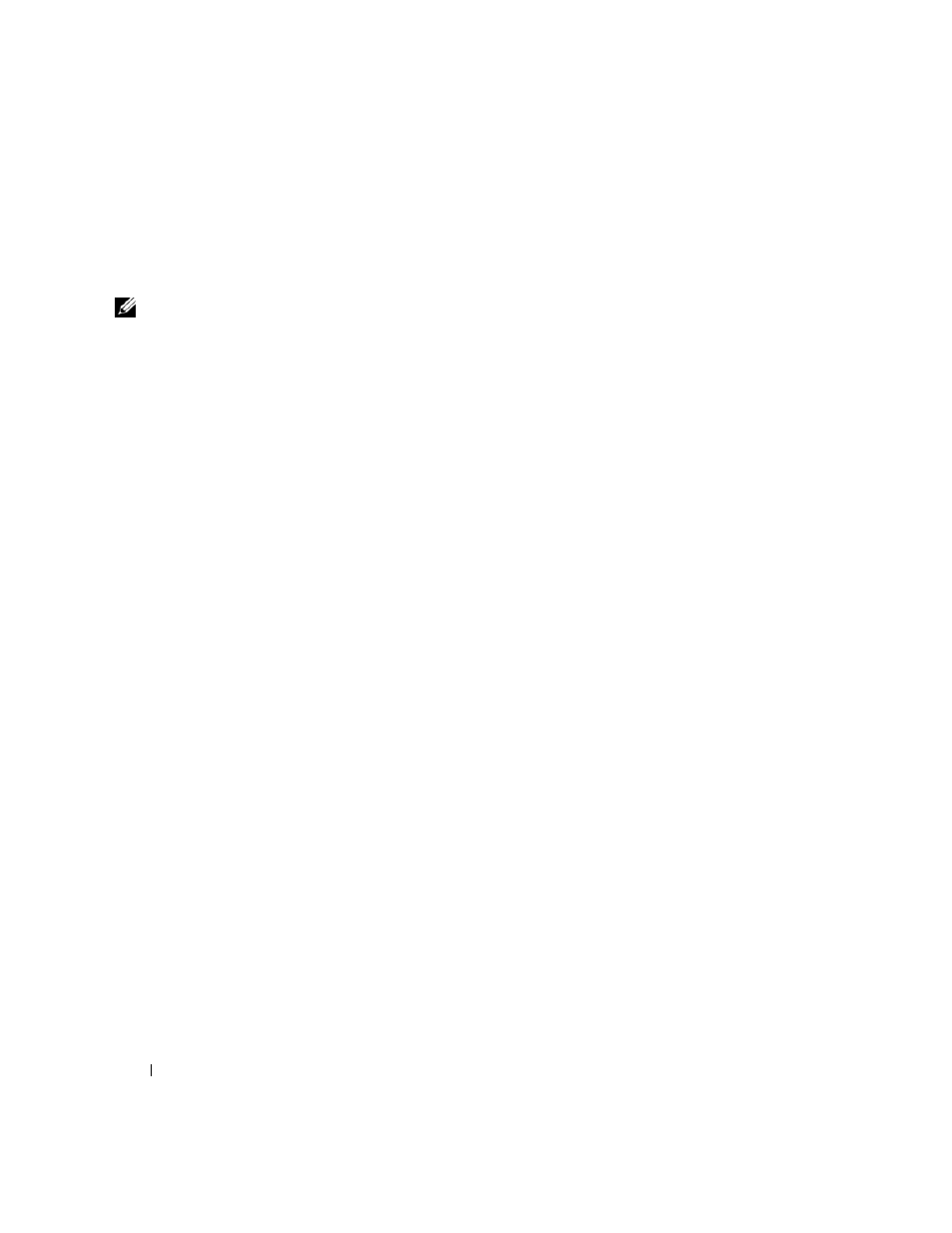
196
G u í a d e i n s t a l a c i ó n y d e r e f e r e n c i a r á p i d a
www
.dell.com | support.dell.com
Uso del Dell Precision ResourceCD
Para usar el CD
Dell Precision ResourceCD desde dentro del sistema
operativo Windows:
NOTA: Para acceder a
los controladores de
dispositivos y a la
documentación del
usuario, usted debe usar
el ResourceCD desde
Windows.
1
Inserte el
Dell Precision ResourceCD en la unidad de CD.
Si está utilizando el
Dell Precision ResourceCD por primera vez en el
equipo, se abre la ventana ResourceCD Installation (Instalación del
ResourceCD) para informarle que el ResourceCD está a punto de
iniciar la instalación.
2
Haga clic en OK (Aceptar) para continuar.
Para completar la instalación, responda a las peticiones que ofrece el
programa de instalación.
3
Haga clic en Next (Siguiente) en la pantalla Welcome Dell System
Owner (Bienvenida al propietario del sistema Dell).
4
Seleccione el System Model (Modelo del sistema), Operating System
(Sistema operativo), Device Type (Tipo de dispositivo) y Tema
adecuado.
Para acceder a la
Dell Precision ResourceCD Guide (Guía Dell Precision
ResourceCD), seleccione Guías del usuario en el menú desplegable de
Temas y haga clic en Dell Precision ResourceCD.
Controladores para su equipo
Para visualizar una lista de controladores de dispositivos para su equipo:
1
Haga clic en My Drivers (Mis controladores) en el menú desplegable
Tema.
El ResourceCD explora el hardware y el sistema operativo de su equipo
y luego aparece en la pantalla una lista de los controladores de
dispositivos para la configuración de su sistema.
2
Haga clic en el controlador apropiado y siga las instrucciones para
descargar el controlador para su equipo.
Para ver una lista de todos los controladores disponibles para su equipo,
haga clic en Drivers (Controladores) en el menú emergente Tema.
